Bara de meniuri de pe Mac poate deveni rapid aglomerată, dar aplicația Bartender oferă o soluție eficientă, permițându-ți să ascunzi elementele nedorite și să le accesezi rapid atunci când ai nevoie. Descoperă cum poți organiza bara de meniu definitiv, fără a compromite funcționalitatea.
Beneficiile aplicației Bartender
Multe aplicații adaugă în mod constant elemente în bara de meniu, conducând la aglomerarea acesteia. Instrumentele native Apple pentru gestionarea acestei zone nu sunt întotdeauna suficiente. Deși poți activa sau dezactiva unele elemente, altele sunt necesare doar ocazional.
Bartender vine în ajutor, oferind posibilitatea de a ascunde aceste elemente în spatele unei pictograme. Cu un singur clic pe această pictogramă, deschizi bara Bartender, unde găsești toate elementele ascunse.
Aplicația Bartender poate fi testată gratuit timp de patru săptămâni. Pentru a continua utilizarea după această perioadă, este necesară o achiziție de 15 dolari.
Cum să ascunzi elemente cu Bartender
Începe prin a face clic dreapta pe pictograma Bartender din bara de meniu și selectează „Preferințe”.
Apoi, accesează fila „Elemente de meniu”. În partea stângă a ferestrei vei găsi o listă cu toate elementele disponibile. Alege elementul dorit printr-un simplu clic.
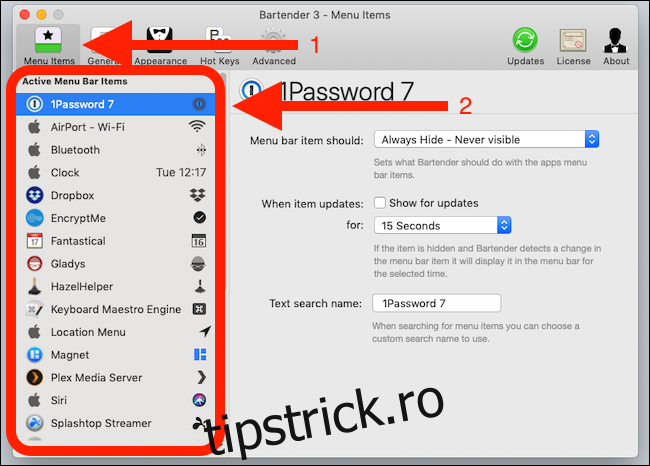
Folosește meniul derulant pentru a alege cum vrei să gestionezi elementul selectat.
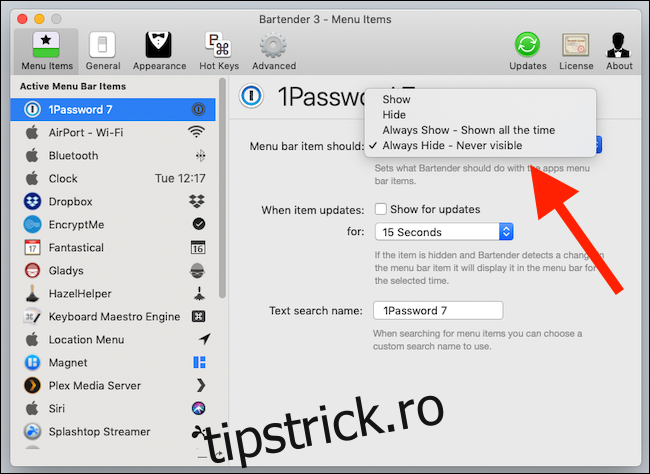
Bartender îți pune la dispoziție patru opțiuni principale:
- Afișare: Elementul va fi vizibil în bara de meniu.
- Ascunde: Elementul va fi ascuns în bara de meniu principală și mutat în bara Bartender.
- Afișează întotdeauna: Elementul va fi afișat atât în bara de meniu, cât și în bara Bartender.
- Ascunde întotdeauna: Elementul va fi ascuns complet, dar poate fi accesat prin căutare.
Unele elemente, cum ar fi pictograma Dropbox, se modifică în funcție de diverse evenimente. Bartender îți permite să afișezi aceste elemente atunci când sunt detectate modificări. Activează opțiunea „Afișează actualizări” și alege perioada de timp pentru care vrei ca elementul să fie vizibil.
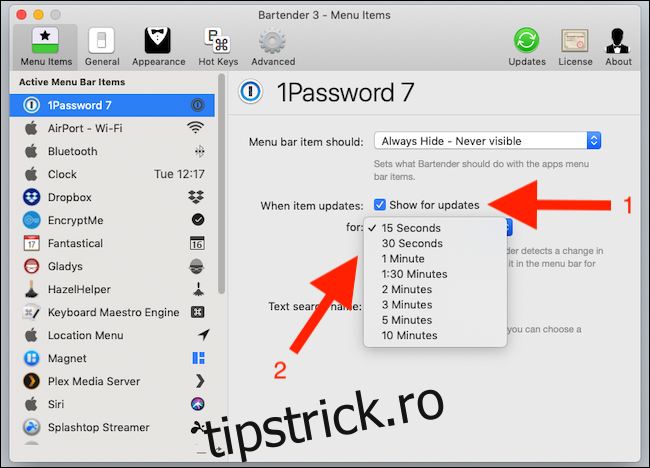
De asemenea, ai posibilitatea de a introduce un nume text pentru element, pentru a facilita căutarea acestuia.
Cum să cauți sau să accesezi un element
Elementele ascunse („Ascunde”) nu apar în bara de meniu, iar cele setate la „Ascunde întotdeauna” nu sunt vizibile nici măcar în bara Bartender. Cu toate acestea, le poți accesa rapid prin intermediul funcției de căutare. Configurează o tastă rapidă pentru a accesa funcția de căutare.
Pentru a face acest lucru, deschide preferințele Bartender, făcând clic dreapta pe pictogramă și selectând „Taste rapide”.
Apasă zona „Enter Hotkey” și introdu combinația de taste dorită.
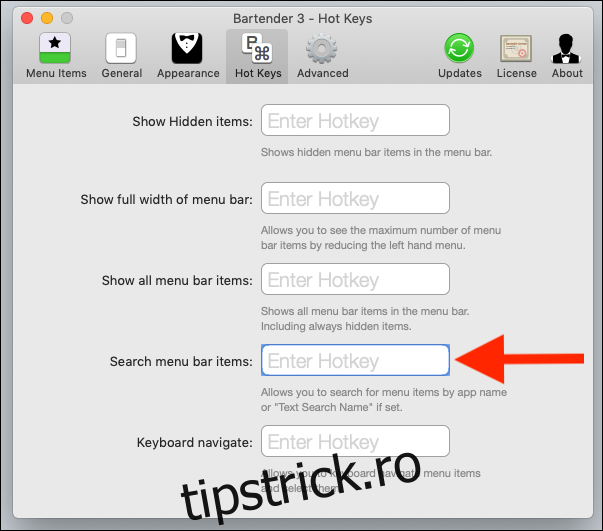
Odată configurată, poți testa noua tastă rapidă. O bară de căutare va apărea sub pictograma Bartender. Introdu numele elementului și apasă tasta Return pentru a interacționa cu acesta.
Aceasta este cea mai rapidă metodă de a accesa elementele ascunse. Poți atribui mai multe taste rapide pentru diferite acțiuni, cum ar fi afișarea tuturor elementelor ascunse sau a celor din bara de meniu.
Setările Bartender
Aplicația Bartender oferă o gamă largă de opțiuni de personalizare, unele cosmetice, altele esențiale pentru modul de funcționare.
În primul rând, poți alege dacă Bartender pornește automat odată cu Mac-ul. Asigură-te că această opțiune este activată, în fila „General”, pentru a beneficia de toate funcționalitățile aplicației.
De asemenea, poți seta ca elementele ascunse să se ascundă automat după ce le-ai afișat, pentru a reduce aglomerarea. În caz contrar, elementele rămân vizibile până când dai clic din nou pe pictograma Bartender.
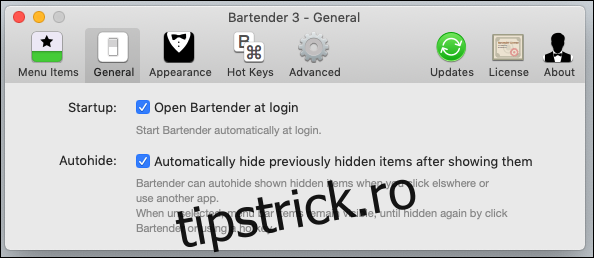
Dacă preferi să folosești tastele rapide pentru a accesa elementele ascunse, poți dezactiva afișarea pictogramei Bartender.
Pentru a face acest lucru, debifează opțiunea „Vizibil” din fila „Aspect”. În această filă, poți personaliza, de asemenea, aspectul pictogramei Bartender atunci când aceasta este afișată.
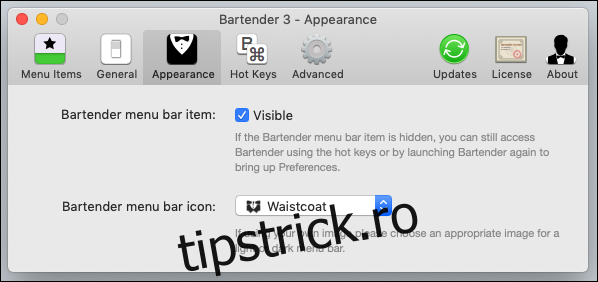
Bartender monitorizează constant elementele din bara de meniu pentru a le afișa atunci când acestea se schimbă. Acest proces consumă energie, ceea ce poate afecta durata de viață a bateriei pe laptopuri. Pentru a reduce consumul, poți bifa opțiunea „Reduceți verificarea pentru verificarea actualizării” din fila „Avansat”.
Este important de reținut că, dacă această opțiune este activată, Bartender va verifica modificările elementelor mai rar, iar acestea ar putea să nu se afișeze imediat.
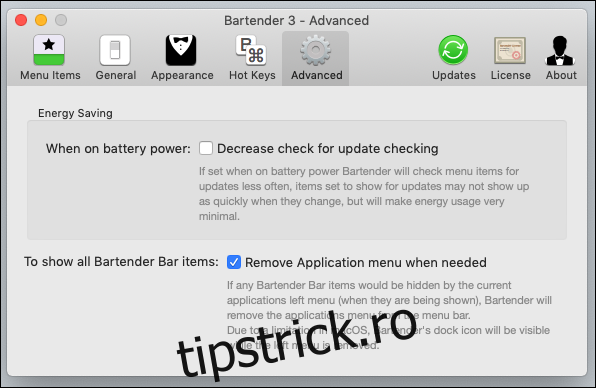
Uneori, meniurile aplicațiilor pot ascunde elementele din bara de meniu, în special pe ecrane mici. Pentru a remedia această problemă, bifează opțiunea „Eliminați meniul Aplicații atunci când este necesar” din aceeași filă. Aceasta va permite lui Bartender să gestioneze spațiul disponibil în bara de meniu, eliminând articolele în mod inteligent atunci când este necesar.